Spis treści
Możliwość tworzenia bardzo dokładnych i skutecznych grup odbiorców w Google Analytics 4 to zdecydowana przewaga tego narzędzia nad swoim poprzednikiem. W poprzednich artykułach wspomnieliśmy kilka kwestii związanych z łatwiejszą, codzienną pracą z GA4, jednak teraz znacznie dokładniej przyjrzymy się jednej z nich – segmentom odbiorców.
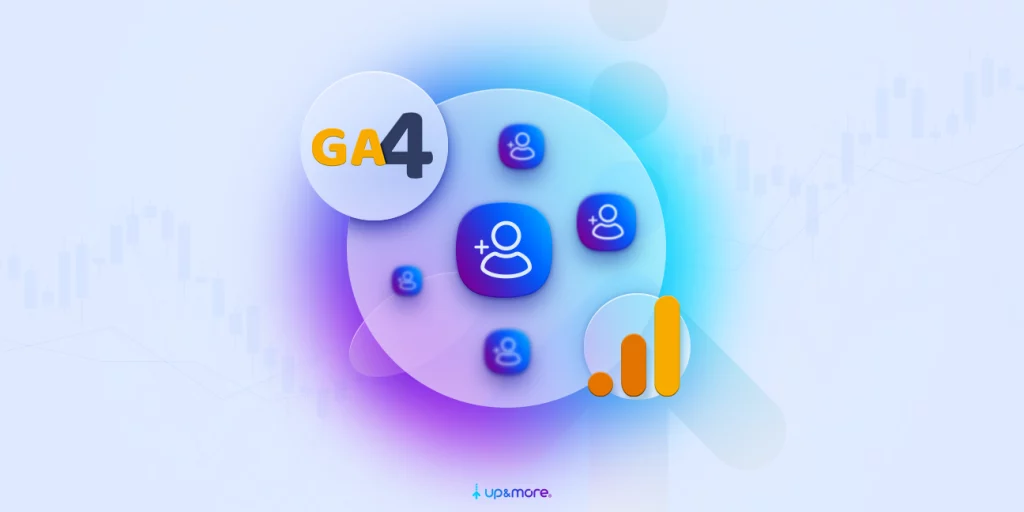
Listy odbiorców w GA4
To grupy użytkowników, których łączą wspólne cechy (atrybuty), czyli np. wykonali określone zachowania na stronie, pochodzą z tych samych grup demograficznych lub są opisani jeszcze za pomocą innej cechy (np. użytkownicy z danego miasta). Takie segmenty odbiorców możemy tworzyć w panelu GA4, a następnie korzystać z nich w systemach reklamowych np. w Google Ads. Możemy określać je bardzo szeroko np. “użytkownicy, którzy kupili spodnie”, lub też bardzo precyzyjnie np. “użytkownicy, którzy przyszli z kampanii Google Ads i kupili damskie spodnie jeansowe”.
Jak już pewnie wiesz, dane zbierane przez Google Analytics różnią się od tych zbieranych np. przez Google Ads – do GA4 wpada cały ruch z Twojej witryny. W efekcie tego za każdym razem, gdy użytkownik trafia na Twoją stronę/Twój sklep internetowy, a jego zachowanie w witrynie zgadza się z warunkami określonymi przez Ciebie, zostaje dopisany do wybranej grupy odbiorców. Szybkość zapełniania się list odbiorców zależy od sprecyzowanych warunków oraz tego, jak często użytkownicy odwiedzają Twoją witrynę. Listy, które mają bardzo szerokie warunki (np. wejście na stronę kontakt), będą uzupełniać się szybciej niż listy o wąskich wymaganiach (np. kupno określonej pary butów).
Różnica w listach odbiorców w GA4 i Universal Analytics
Bardzo ważne, abyś pamiętał, że tu także nie można porównywać danych z tych dwóch narzędzi analitycznych. Dlaczego? Pokażę Ci to na prostym przykładzie.
Najczęściej wyłapywana przez marketerów różnica pojawia się w przypadku raportów źródła/medium pochodzenia użytkownika.
Jeśli w Universal Analytics korzystałbyś z parametru utm_source to oczywiste jest, że otrzymasz dane dla wymiaru źródło. Natomiast jeśli ten sam parametr zastosujesz w Google Analytics 4, otrzymasz trzy raporty: Źródło, Nowy użytkownik – źródło oraz Sesja – źródło.
Mocno różnią się też definiowane listy odbiorców w samym Universal Analytics, od tego, co możemy zrobić w GA4. Podczas migracji danych, będzie zdecydowanie lepiej, jeśli w GA4 utworzysz takie listy samodzielnie, na podstawie poprzednio przyjętych kryteriów w Universal Analytics.
GA4 ma jeszcze jedną, bardzo znaczącą w najbliższej przyszłości przewagę nad swoim poprzednikiem – uwzględnia odbiorców prognozowanych!
Listy z odbiorcami prognozowanymi to listy z przynajmniej jednym warunkiem opartym na prognozach. GA4 stosuje modelowanie danych i uczenie maszynowe, aby przewidzieć grupy odbiorców, którzy np. z największym prawdopodobieństwem dokonają zakupu Twoich produktów lub usług. Ta opcja daje nam kolejną świetną możliwość stworzenia przydatnej grupy odbiorców. Możemy np. stworzyć listę użytkowników opartą na warunkach: Wiek 25-35 lat oraz użytkownicy, którzy w przeciągu najbliższych 7 dni prawdopodobnie dokonają zakupu.
Tworzenie list odbiorców w GA4
Sugerowane listy odbiorców
Po uruchomieniu usługi Google Analytics 4 zobaczysz na swoim koncie, w zakładce “Administracja” i opcji “Odbiorcy” dwie automatycznie stworzone listy remarketingowe GA4:
- Wszyscy użytkownicy (obejmuje ona wszystkich, którzy kiedykolwiek od momentu utworzenia usługi GA4 weszli na Twoją witrynę lub uruchomili Twoją aplikację)
- Kupujący (jak sama nazwa wskazuje, to użytkownicy, którzy dokonali zakupu)
Poza tym GA4 proponuje Ci na wstępie kilka, gotowych list, z warunkami przypisanymi przez system. Są to:
- Użytkownicy, którzy byli ostatnio aktywni
- Kupujący nieaktywni od 7 dni
- Użytkownicy, którzy jeszcze niczego nie kupili
- Użytkownicy nieaktywni od 7 dni
Zanim jednak skorzystasz z tych list, zwróć proszę uwagę, na jakich warunkach te listy powstały. Może się zdarzyć, że nie są Ci one potrzebne, albo mają warunki, których użytkownik na Twojej witrynie nie ma możliwości spełnić.
Jeśli jesteś początkującym użytkownikiem GA4 i poruszanie się po wymiarach, metrykach i eventach sprawia Ci trudności, możesz skorzystać z szablonów przygotowanych przez system do utworzenia segmentów odbiorców. Są to:
- Dane demograficzne (możesz dodać warunki do kryteriów takich jak: wiek, płeć, kod języka, zainteresowania, identyfikator kraju)
- Technologia (kryteria takie jak: platforma, wersja systemu operacyjnego, kategoria i marka urządzenia, model urządzenia mobilnego)
- Pozyskanie – ten typ listy grupuje użytkowników według sposobu pozyskania (przyjmujesz tu kryteria takie jak: nowy użytkownik – źródło, pierwszy użytkownik – kampania, nowy użytkownik – medium, pierwszy użytkownik – domyślna grupa kanałów)
Jeśli posiadasz wystarczającą ilość danych, będziesz mógł skorzystać z list prognozowanych:
- Kupujący, którzy w ciągu najbliższych 7 dni prawdopodobnie zrezygnują;
- Użytkownicy, którzy w ciągu najbliższych 7 dni prawdopodobnie zrezygnują;
- Użytkownicy, którzy w ciągu najbliższych 7 dni prawdopodobnie dokonają zakupu;
- Użytkownicy, którzy w ciągu najbliższych 7 dni prawdopodobnie dokonają pierwszego zakupu;
- Użytkownicy najbardziej skłonni do zakupów w ciągu najbliższych 28 dni – prognoza.
Własne listy odbiorców
Warto wykorzystać możliwości, jakie daje Google Analytics 4 i samodzielnie stworzyć swoje własne listy remarketingowe GA4. Jak się za to zabrać? Już Ci tłumaczę!
- Aby utworzyć listę odbiorców, w sekcji “Administracja” klikamy w “Odbiorcy”, a następnie w niebieski przycisk “Nowi odbiorcy”
- Pojawi się okno, gdzie będziemy mogli skorzystać z wspomnianych wcześniej szablonów, lub utworzyć “Grupę odbiorców niestandardowych”. W tym momencie skupimy się oczywiście na grupie niestandardowej.
- Bardzo dobrą praktyką jest prawidłowe nazywanie grup odbiorców i dodawanie do nich krótkiego opisu tak, aby zawsze było wiadomo, czego ta grupa dotyczy i w jakim celu powstała. Ułatwi to przyszłą pracę naszą i współpracowników ?
- Teraz najważniejsza część – musimy ustawić warunki, na podstawie których użytkownicy będą trafiać do naszej listy. Tutaj GA4 mocno ułatwia pracę szczególnie początkującym użytkownikom, bo wystarczy kliknąć “Dodaj nowy warunek” i z rozwijanej listy możemy wybierać interesujące nas dane.
Oczywiście możemy dodać kolejne warunki na zasadzie reguły:
- “i” – czyli musi użytkownik musi spełnić warunek pierwszy i drugi, aby trafić na nasza listę,
- “lub” – wystarczy, że użytkownik spełni jeden z wymienionych warunków
- “wyklucz” – możesz też wewnątrz jednej listy wykluczać użytkowników na podstawie określonych warunków i parametrów
Interesującą opcją jest zastosowanie “sekwencji” w naszej liście odbiorców. Dzięki temu możemy określić kolejne kroki, jakie muszą spełnić użytkownicy, np.
- Wyświetlenie strony z ofertą
- Przejście do podstrony “Kontakt”
5. Kiedy ustawimy już warunki na naszej liście odbiorców, warto zwrócić uwagę na jeszcze jeden element ustawień. Mamy możliwość wyboru, czy warunki mają być spełnione:
- We wszystkich sesjach: dodaje użytkownika do naszej listy, jeśli warunki są spełnione dla wszystkich sesji
- W ramach tej samej sesji: dodaje użytkownika do naszej listy, jeśli warunki są spełnione w ramach jednej sesji
- W ramach tego samego zdarzenia: dodaje użytkownika do naszej listy, jeśli warunki są spełnione dla określonego przez nas zdarzenia
6. Ostatnim krokiem w tworzeniu własnej listy odbiorców jest określenie długości członkostwa na naszej liście. Możemy go określić za pomocą wybranej ilości dni lub wybrać maksymalny czas członkostwa (540 dni).
Kiedy ustawisz już wszystkie interesujące warunki, w prawym dolnym rogu okna jest dostępny podgląd wielkości listy. Pokazuje on szacunkową ilość użytkowników spełniających wskazane przez Ciebie warunki z ostatnich 30 dni.
Mam dla Ciebie jeszcze jedną, przydatną funkcjonalność.
W panelu tworzenia listy odbiorców po wybraniu okresu członkostwa, możesz ustawić “Reguły dotyczące odbiorców”. Jak to można wykorzystać?
Możesz stworzyć segment odbiorców z urządzeń mobile i wysyłać do Analytics’a zdarzenie “new_user_mobile” za każdym razem, kiedy do Twojej określonej listy, dołączy nowy użytkownik.
Jak mogę wykorzystać listy odbiorców utworzone w GA4?
- W kampaniach Google Ads
Aby importować listy odbiorców z GA4 do Google Ads, pamiętaj o połączeniu tych dwóch usług! (zrobisz to w panelu “Administracji” GA4) Należy mieć również włączoną usługę Google Signals i potwierdzoną opcję zbierania danych użytkownika (w panelu “Administracja” → “Gromadzenie danych”)
Dzięki temu możesz korzystać z precyzyjnie utworzonych list odbiorców do działań reklamowych w postaci:
- list remarketingowych
- list odbiorców w Google Ads
- W raportach standardowych GA4
Możesz przykładowo utworzyć listę odbiorców korzystających z urządzeń mobile, a drugą – użytkowników korzystających z desktop i porównać te dwa segmenty ze sobą w panelu GA4.
Zrozum i skutecznie targetuj swoje reklamy na odpowiednich odbiorców!
Pomożemy Ci w wykorzystaniu list odbiorców w Google Analytics 4, aby skuteczniej dostosować swoje strategie marketingowe i osiągnąć lepsze wyniki w kampaniach reklamowych.
Podsumowanie
W artykule pokazałam Ci jedynie zarys możliwości, które daje najnowszy Google Analytics 4 w temacie tworzenia list odbiorców. Pamiętaj, że to narzędzie jest ciągle rozbudowywane i dodawane są nowe funkcjonalności. Warto być na bieżąco i testować różne rozwiązania!
Powodzenia!
Czy artykuł był pomocny?
Oceń nasz artykuł, to wiele dla nas znaczy!
Porozmawiajmy!
Cześć! Nazywam się Dominika Andrejko, a w branży digital marketingu zajmuję się Google Ads oraz analityką. W UpMore dołączyłam do zespołu SEM i chętnie wyjaśnię Ci zawiłości najnowszego GA4 oraz poprowadzę kampanie w Google.